Este wikiHow enseña cómo reproducir CD de audio en computadoras Windows y Mac.
Parte uno de cuatro:
Reproducción de un CD en Windows
-
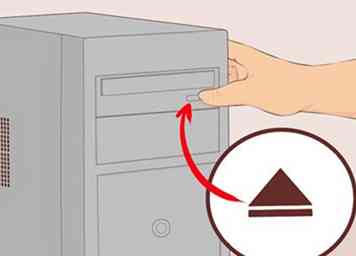 1 Presione el botón de expulsión en su unidad de disco. Esto generalmente se encuentra en la placa frontal de la unidad de disco, en la parte inferior derecha.
1 Presione el botón de expulsión en su unidad de disco. Esto generalmente se encuentra en la placa frontal de la unidad de disco, en la parte inferior derecha. -
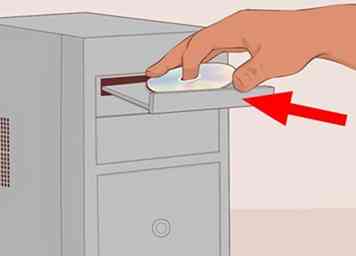 2 Coloque el disco en la bandeja con la etiqueta hacia arriba.
2 Coloque el disco en la bandeja con la etiqueta hacia arriba. -
 3 Cierre la bandeja presionándola o presionando Expulsar nuevamente. Por lo general, el motor de la bandeja se encargará del cierre, a menos que se trate de una unidad portátil con resorte.
3 Cierre la bandeja presionándola o presionando Expulsar nuevamente. Por lo general, el motor de la bandeja se encargará del cierre, a menos que se trate de una unidad portátil con resorte. -
 4 Hacer clic Seleccione para elegir qué sucede con los CD de audio. Si no ve esta notificación en su pantalla, ya ha elegido una acción para realizar cuando se inserta un CD de audio.
4 Hacer clic Seleccione para elegir qué sucede con los CD de audio. Si no ve esta notificación en su pantalla, ya ha elegido una acción para realizar cuando se inserta un CD de audio. - Si desea cambiar el programa que se abre automáticamente cuando se inserta un CD, puede hacerlo desde el Panel de control.
-
 5 Hacer clic Reproducir CD de audio. Verá el programa que reproducirá el CD que se muestra debajo. Si tienes múltiples programas instalados que pueden reproducir CD de audio, los verás en la lista. Windows Media Player es el programa que viene instalado en todas las versiones de Windows.
5 Hacer clic Reproducir CD de audio. Verá el programa que reproducirá el CD que se muestra debajo. Si tienes múltiples programas instalados que pueden reproducir CD de audio, los verás en la lista. Windows Media Player es el programa que viene instalado en todas las versiones de Windows. -
 6 Inicie Windows Media Player si no aparece Reproducción automática. Si no sucede nada cuando inserta su disco, puede iniciar Windows Media Player usted mismo.
6 Inicie Windows Media Player si no aparece Reproducción automática. Si no sucede nada cuando inserta su disco, puede iniciar Windows Media Player usted mismo. - prensa ⊞ Ganar y escribe "windows media player".
- Haga clic en Windows Media Player en la lista.
-
 7 Haga doble clic en su CD de audio en el menú de la izquierda. El CD comenzará a reproducirse y verá que todas las pistas aparecen en el centro de la ventana.
7 Haga doble clic en su CD de audio en el menú de la izquierda. El CD comenzará a reproducirse y verá que todas las pistas aparecen en el centro de la ventana. -
 8 Haga clic y arrastre el deslizador de volumen en Windows Media Player. Esto ajustará el volumen del CD mientras se reproduce. Tenga en cuenta que este control deslizante de volumen está separado del volumen de su sistema. Asegúrese de que el volumen de su sistema esté lo suficientemente alto como para escuchar antes de ajustar el volumen del Reproductor de Windows Media.
8 Haga clic y arrastre el deslizador de volumen en Windows Media Player. Esto ajustará el volumen del CD mientras se reproduce. Tenga en cuenta que este control deslizante de volumen está separado del volumen de su sistema. Asegúrese de que el volumen de su sistema esté lo suficientemente alto como para escuchar antes de ajustar el volumen del Reproductor de Windows Media.
Parte dos de cuatro:
Ajustar la configuración de Windows AutoPlay
-
 1 Abra el Panel de control. El proceso para esto es un poco diferente para Windows 10 y 8 en comparación con Windows 7 y versiones anteriores:
1 Abra el Panel de control. El proceso para esto es un poco diferente para Windows 10 y 8 en comparación con Windows 7 y versiones anteriores: - Windows 10 y 8: haga clic con el botón derecho en el botón Inicio y seleccione "Panel de control".
- Windows 7 y versiones anteriores: haga clic en el botón Inicio y seleccione "Panel de control" en el menú Inicio.
-
 2 Haga clic en el Auto-reproducción opción. Si no ve esta opción, haga clic en el menú "Ver por" en la esquina superior derecha y seleccione "Iconos grandes" o "Iconos pequeños".
2 Haga clic en el Auto-reproducción opción. Si no ve esta opción, haga clic en el menú "Ver por" en la esquina superior derecha y seleccione "Iconos grandes" o "Iconos pequeños". -
 3 Desplázate hacia abajo hasta CD sección.
3 Desplázate hacia abajo hasta CD sección. -
 4 Haga clic en el CD de audio Menú desplegable.
4 Haga clic en el CD de audio Menú desplegable. -
 5 Haga clic en la acción que desea realizar cuando se inserta un CD de audio.
5 Haga clic en la acción que desea realizar cuando se inserta un CD de audio. -
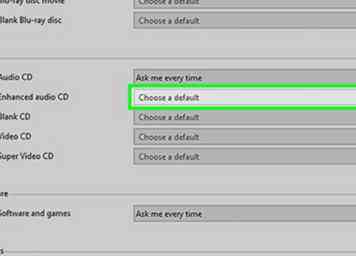 6 Haga clic en el CD de audio mejorado Menú desplegable.
6 Haga clic en el CD de audio mejorado Menú desplegable. -
 7 Haga clic en la acción que desea tomar para CD de audio mejorados.
7 Haga clic en la acción que desea tomar para CD de audio mejorados. -
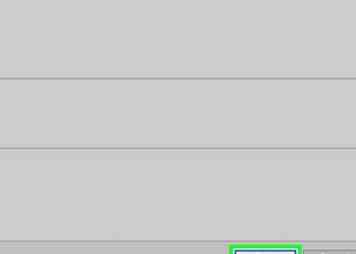 8 Haga clic en el Salvar botón. Las acciones que establezca serán las nuevas acciones predeterminadas para cuando se inserte un CD de audio en la computadora.
8 Haga clic en el Salvar botón. Las acciones que establezca serán las nuevas acciones predeterminadas para cuando se inserte un CD de audio en la computadora.
Parte tres de cuatro:
Tocando un CD en una Mac
-
 1 Inserta el disco en la unidad de disco de tu Mac. Asegúrese de que el disco esté etiquetado mientras lo inserta.
1 Inserta el disco en la unidad de disco de tu Mac. Asegúrese de que el disco esté etiquetado mientras lo inserta. - La mayoría de las computadoras portátiles Mac tienen una ranura para discos, mientras que algunas computadoras de escritorio Mac tienen una bandeja deslizable.
-
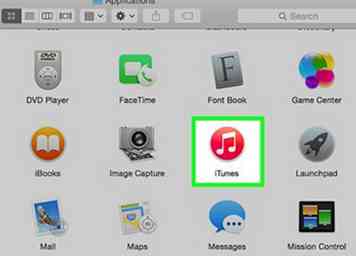 2 Haga clic en el botón iTunes en su Dock si no se abre automáticamente.
2 Haga clic en el botón iTunes en su Dock si no se abre automáticamente. -
 3 Haga clic en el botón CD. Verás esto a lo largo de la fila superior de botones en iTunes.
3 Haga clic en el botón CD. Verás esto a lo largo de la fila superior de botones en iTunes. -
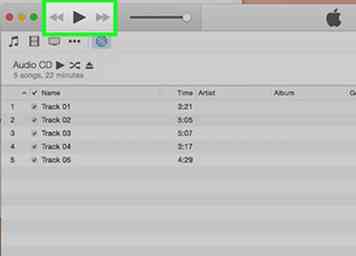 4 Haga clic en el botón Reproducir. El CD comenzará a reproducirse.
4 Haga clic en el botón Reproducir. El CD comenzará a reproducirse. -
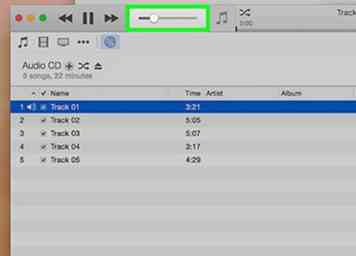 5 Haga clic y arrastre el control deslizante Volumen para ajustar el volumen. Verá el control deslizante de volumen en la parte superior de la ventana al lado de los controles de reproducción.
5 Haga clic y arrastre el control deslizante Volumen para ajustar el volumen. Verá el control deslizante de volumen en la parte superior de la ventana al lado de los controles de reproducción. - El control deslizante de volumen de iTunes es independiente del control deslizante de volumen del sistema. Si el volumen de su sistema está completamente bajado, ajustar el volumen de iTunes no hará nada.
-
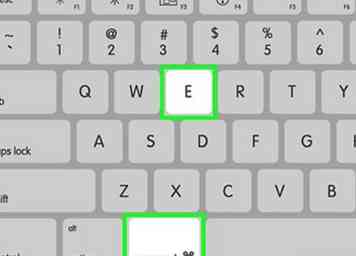 6 Expulsa el disco cuando termines. Hay varias formas de expulsar el disco en una Mac:
6 Expulsa el disco cuando termines. Hay varias formas de expulsar el disco en una Mac: - Presione el botón de expulsión en su teclado.
- prensa ⌘ Mando+mi.
- Haga clic en su escritorio, luego haga clic en Archivo → Expulsar.
- Arrastre el ícono del CD en su escritorio a la Papelera. Esto solo funcionará si los iconos de los discos están visibles en el escritorio.
-
 7 Actualiza iTunes si el CD se expulsa automáticamente. Algunos usuarios de versiones anteriores de iTunes informan que los CD de audio se expulsan automáticamente, aunque funcionan otros discos. Este problema generalmente se resuelve actualizando a la última versión de iTunes.[1]
7 Actualiza iTunes si el CD se expulsa automáticamente. Algunos usuarios de versiones anteriores de iTunes informan que los CD de audio se expulsan automáticamente, aunque funcionan otros discos. Este problema generalmente se resuelve actualizando a la última versión de iTunes.[1]
Parte cuatro de cuatro:
Ajuste de los valores predeterminados de CD de su Mac
-
 1 Haga clic en el menú de Apple.
1 Haga clic en el menú de Apple. -
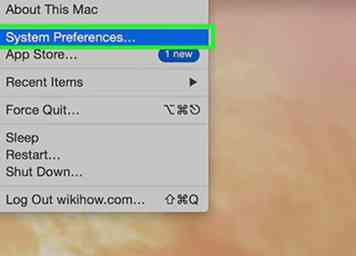 2 Hacer clic Preferencias del Sistema. Si no ve todas las opciones de Preferencias del sistema, haga clic en el botón Mostrar todo en la parte superior de la ventana.
2 Hacer clic Preferencias del Sistema. Si no ve todas las opciones de Preferencias del sistema, haga clic en el botón Mostrar todo en la parte superior de la ventana. -
 3 Hacer clic CD y DVD. Verá esto en la segunda sección del menú de Preferencias del sistema.
3 Hacer clic CD y DVD. Verá esto en la segunda sección del menú de Preferencias del sistema. -
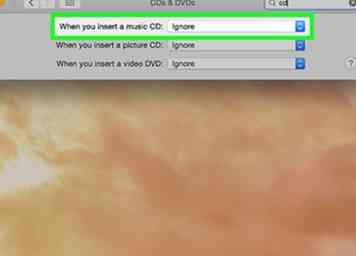 4 Haga clic en el Cuando inserta un CD de música menú.
4 Haga clic en el Cuando inserta un CD de música menú. -
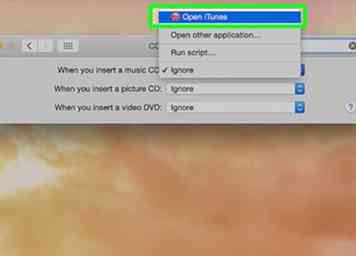 5 Haga clic en la acción que desea tomar. Si desea que el CD comience a reproducirse inmediatamente en iTunes, seleccione "Abrir iTunes".
5 Haga clic en la acción que desea tomar. Si desea que el CD comience a reproducirse inmediatamente en iTunes, seleccione "Abrir iTunes". -
 6 Abre iTunes. Si configura iTunes para abrir cuando se inserta un CD de audio, ahora puede establecer una acción más específica para iTunes.
6 Abre iTunes. Si configura iTunes para abrir cuando se inserta un CD de audio, ahora puede establecer una acción más específica para iTunes. -
 7 Haga clic en el iTunes menú.
7 Haga clic en el iTunes menú. -
 8 Hacer clic Preferencias.
8 Hacer clic Preferencias. -
 9 Haga clic en el Cuando inserta un CD menú.
9 Haga clic en el Cuando inserta un CD menú. -
 10 Haga clic en la acción que desea realizar cuando se inserta un CD. Puede elegir comenzar a reproducir la música, importar las canciones a su biblioteca o mostrar el contenido del CD.
10 Haga clic en la acción que desea realizar cuando se inserta un CD. Puede elegir comenzar a reproducir la música, importar las canciones a su biblioteca o mostrar el contenido del CD. -
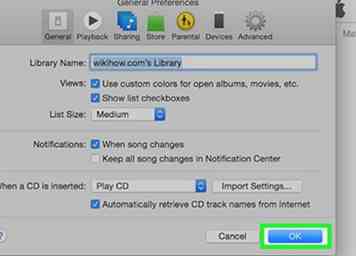 11 Haga clic en Aceptar. Los CD de audio ahora se reproducirán automáticamente en iTunes cuando se inserten.
11 Haga clic en Aceptar. Los CD de audio ahora se reproducirán automáticamente en iTunes cuando se inserten.
 Minotauromaquia
Minotauromaquia
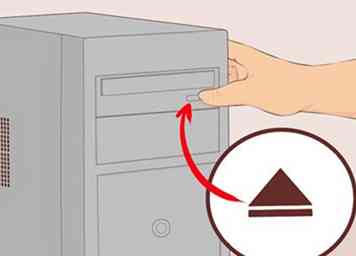 1 Presione el botón de expulsión en su unidad de disco. Esto generalmente se encuentra en la placa frontal de la unidad de disco, en la parte inferior derecha.
1 Presione el botón de expulsión en su unidad de disco. Esto generalmente se encuentra en la placa frontal de la unidad de disco, en la parte inferior derecha. 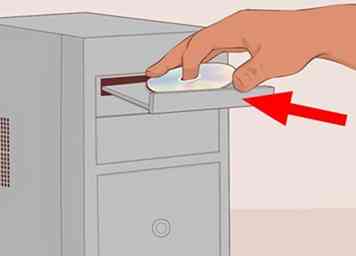 2 Coloque el disco en la bandeja con la etiqueta hacia arriba.
2 Coloque el disco en la bandeja con la etiqueta hacia arriba.  3 Cierre la bandeja presionándola o presionando Expulsar nuevamente. Por lo general, el motor de la bandeja se encargará del cierre, a menos que se trate de una unidad portátil con resorte.
3 Cierre la bandeja presionándola o presionando Expulsar nuevamente. Por lo general, el motor de la bandeja se encargará del cierre, a menos que se trate de una unidad portátil con resorte.  4 Hacer clic
4 Hacer clic  5 Hacer clic
5 Hacer clic  6 Inicie Windows Media Player si no aparece Reproducción automática. Si no sucede nada cuando inserta su disco, puede iniciar Windows Media Player usted mismo.
6 Inicie Windows Media Player si no aparece Reproducción automática. Si no sucede nada cuando inserta su disco, puede iniciar Windows Media Player usted mismo.  7 Haga doble clic en su CD de audio en el menú de la izquierda. El CD comenzará a reproducirse y verá que todas las pistas aparecen en el centro de la ventana.
7 Haga doble clic en su CD de audio en el menú de la izquierda. El CD comenzará a reproducirse y verá que todas las pistas aparecen en el centro de la ventana.  8 Haga clic y arrastre el deslizador de volumen en Windows Media Player. Esto ajustará el volumen del CD mientras se reproduce. Tenga en cuenta que este control deslizante de volumen está separado del volumen de su sistema. Asegúrese de que el volumen de su sistema esté lo suficientemente alto como para escuchar antes de ajustar el volumen del Reproductor de Windows Media.
8 Haga clic y arrastre el deslizador de volumen en Windows Media Player. Esto ajustará el volumen del CD mientras se reproduce. Tenga en cuenta que este control deslizante de volumen está separado del volumen de su sistema. Asegúrese de que el volumen de su sistema esté lo suficientemente alto como para escuchar antes de ajustar el volumen del Reproductor de Windows Media.  1 Abra el Panel de control. El proceso para esto es un poco diferente para Windows 10 y 8 en comparación con Windows 7 y versiones anteriores:
1 Abra el Panel de control. El proceso para esto es un poco diferente para Windows 10 y 8 en comparación con Windows 7 y versiones anteriores:  2 Haga clic en el
2 Haga clic en el  3 Desplázate hacia abajo hasta
3 Desplázate hacia abajo hasta  4 Haga clic en el
4 Haga clic en el  5 Haga clic en la acción que desea realizar cuando se inserta un CD de audio.
5 Haga clic en la acción que desea realizar cuando se inserta un CD de audio. 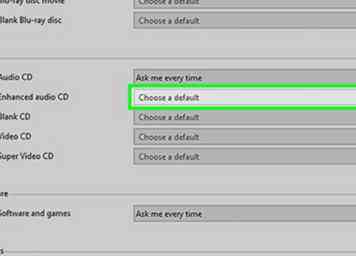 6 Haga clic en el
6 Haga clic en el  7 Haga clic en la acción que desea tomar para CD de audio mejorados.
7 Haga clic en la acción que desea tomar para CD de audio mejorados. 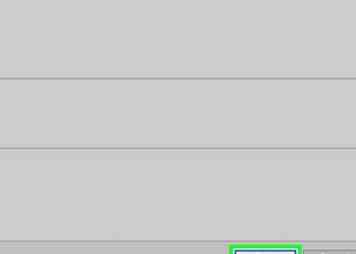 8 Haga clic en el
8 Haga clic en el  1 Inserta el disco en la unidad de disco de tu Mac. Asegúrese de que el disco esté etiquetado mientras lo inserta.
1 Inserta el disco en la unidad de disco de tu Mac. Asegúrese de que el disco esté etiquetado mientras lo inserta. 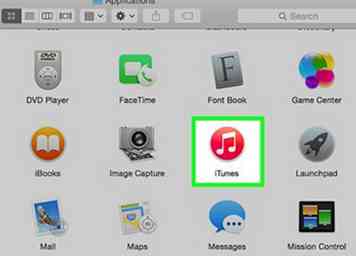 2 Haga clic en el botón iTunes en su Dock si no se abre automáticamente.
2 Haga clic en el botón iTunes en su Dock si no se abre automáticamente.  3 Haga clic en el botón CD. Verás esto a lo largo de la fila superior de botones en iTunes.
3 Haga clic en el botón CD. Verás esto a lo largo de la fila superior de botones en iTunes. 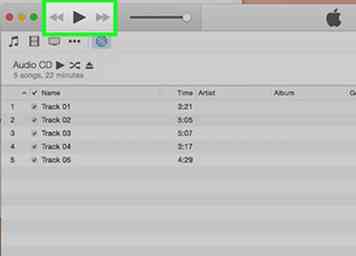 4 Haga clic en el botón Reproducir. El CD comenzará a reproducirse.
4 Haga clic en el botón Reproducir. El CD comenzará a reproducirse. 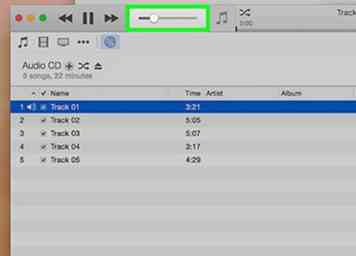 5 Haga clic y arrastre el control deslizante Volumen para ajustar el volumen. Verá el control deslizante de volumen en la parte superior de la ventana al lado de los controles de reproducción.
5 Haga clic y arrastre el control deslizante Volumen para ajustar el volumen. Verá el control deslizante de volumen en la parte superior de la ventana al lado de los controles de reproducción. 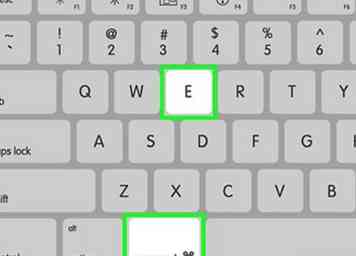 6 Expulsa el disco cuando termines. Hay varias formas de expulsar el disco en una Mac:
6 Expulsa el disco cuando termines. Hay varias formas de expulsar el disco en una Mac:  7 Actualiza iTunes si el CD se expulsa automáticamente. Algunos usuarios de versiones anteriores de iTunes informan que los CD de audio se expulsan automáticamente, aunque funcionan otros discos. Este problema generalmente se resuelve actualizando a la última versión de iTunes.[1]
7 Actualiza iTunes si el CD se expulsa automáticamente. Algunos usuarios de versiones anteriores de iTunes informan que los CD de audio se expulsan automáticamente, aunque funcionan otros discos. Este problema generalmente se resuelve actualizando a la última versión de iTunes.[1]  1 Haga clic en el menú de Apple.
1 Haga clic en el menú de Apple. 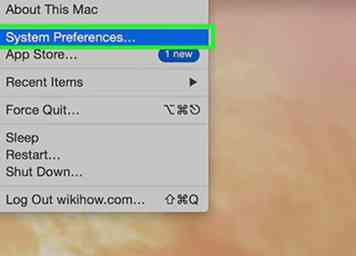 2 Hacer clic
2 Hacer clic  3 Hacer clic
3 Hacer clic 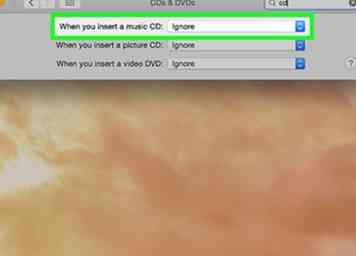 4 Haga clic en el
4 Haga clic en el 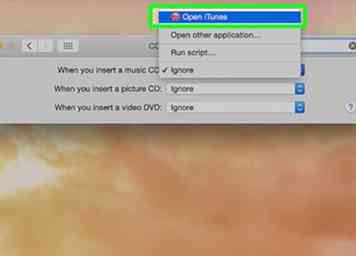 5 Haga clic en la acción que desea tomar. Si desea que el CD comience a reproducirse inmediatamente en iTunes, seleccione "Abrir iTunes".
5 Haga clic en la acción que desea tomar. Si desea que el CD comience a reproducirse inmediatamente en iTunes, seleccione "Abrir iTunes".  6 Abre iTunes. Si configura iTunes para abrir cuando se inserta un CD de audio, ahora puede establecer una acción más específica para iTunes.
6 Abre iTunes. Si configura iTunes para abrir cuando se inserta un CD de audio, ahora puede establecer una acción más específica para iTunes.  7 Haga clic en el
7 Haga clic en el  8 Hacer clic
8 Hacer clic  9 Haga clic en el
9 Haga clic en el  10 Haga clic en la acción que desea realizar cuando se inserta un CD. Puede elegir comenzar a reproducir la música, importar las canciones a su biblioteca o mostrar el contenido del CD.
10 Haga clic en la acción que desea realizar cuando se inserta un CD. Puede elegir comenzar a reproducir la música, importar las canciones a su biblioteca o mostrar el contenido del CD. 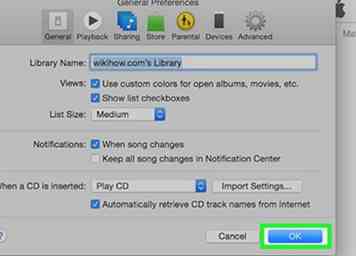 11 Haga clic en Aceptar. Los CD de audio ahora se reproducirán automáticamente en iTunes cuando se inserten.
11 Haga clic en Aceptar. Los CD de audio ahora se reproducirán automáticamente en iTunes cuando se inserten.